如何关闭win安全中心 win10安全中心关闭方法
更新时间:2024-06-23 10:53:50作者:xiaoliu
Win10安全中心是Windows系统中的一个重要功能,它可以帮助用户监控系统的安全状态并提供实时的安全警报,有时候用户可能希望关闭安全中心,可能是因为不喜欢它的弹窗提醒,或者是因为其他原因。关闭Win10安全中心并不是一件复杂的事情,只需要按照正确的步骤进行操作即可。接下来我们就来看一下如何关闭Win10安全中心。
具体方法:
1.小伙伴们想要将安全中心关闭,首先我们先打开电脑上的Windows设置。方法就是点击电脑左下角的图标后点击倒数第二个【设置】图标。
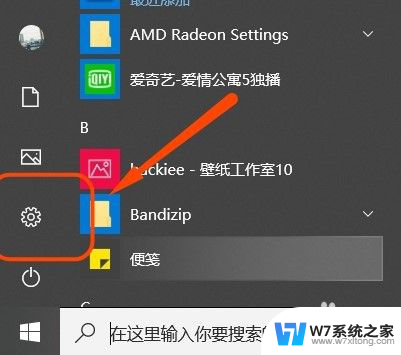
2.这样我们就进入到了Windows设置的主页,然后在众多功能中点击其中的【更新和安全】。接着在页面左侧找到并点击其中的【Windows安全中心】。
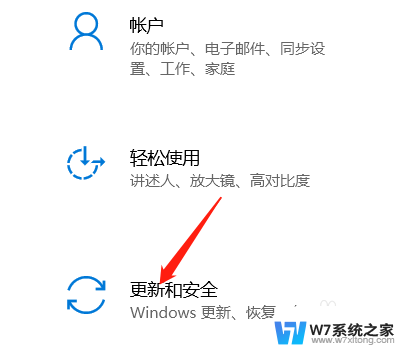
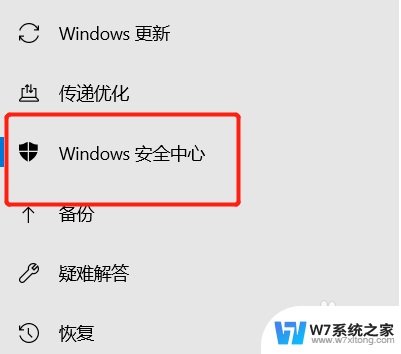
3.接着大家就会发现在页面右侧都是关于电脑上所有的保护区域,所以小编就以【病毒和威胁防护】为例为大家演示应该如何关闭安全保护。
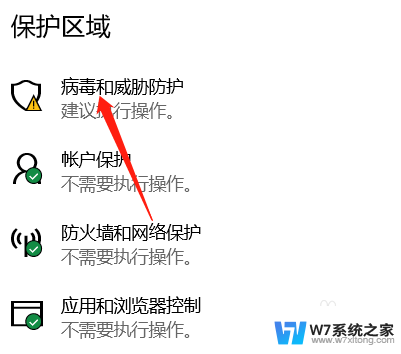
4.点击完之后向下滑动页面找到其中的【管理设置】,点击这个管理设置后小伙伴们就会发现在【实时保护】中是开启。我们就将他关闭掉即可。
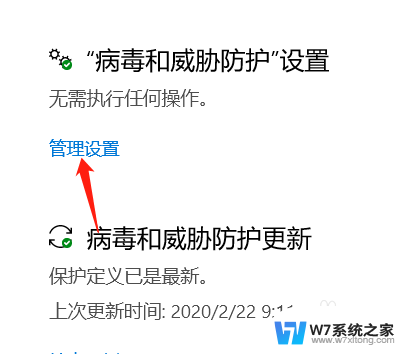
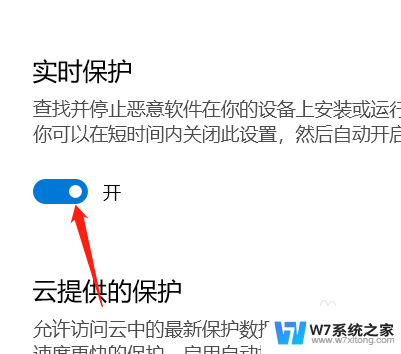
以上就是如何关闭win安全中心的全部内容,对于不清楚的用户,可以参考以上步骤进行操作,希望对大家有所帮助。
如何关闭win安全中心 win10安全中心关闭方法相关教程
-
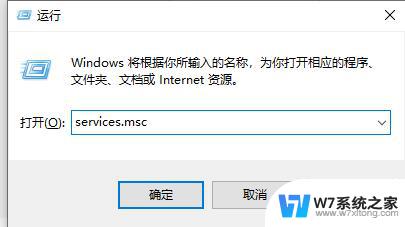 win10安全防护中心 win10安全防护中心关闭教程详解
win10安全防护中心 win10安全防护中心关闭教程详解2024-09-09
-
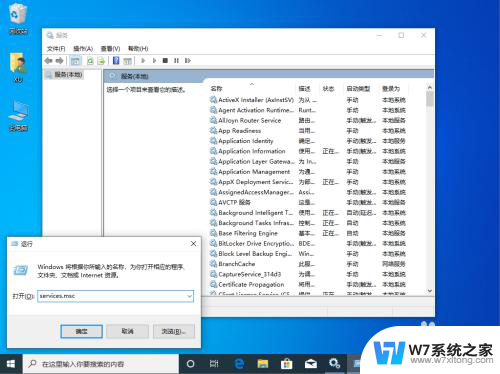 win10没有安全中心选项也没有怎么办 win10系统找不到安全中心怎么办
win10没有安全中心选项也没有怎么办 win10系统找不到安全中心怎么办2024-07-02
-
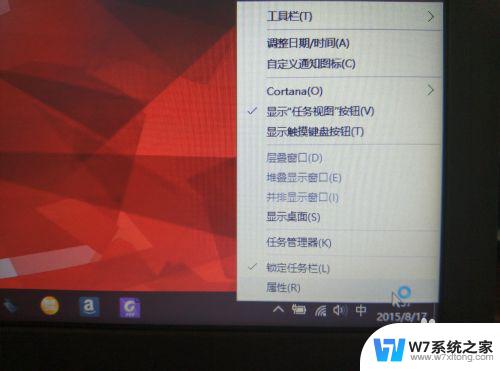 windows10侧边栏取消 关闭Win10右侧操作中心/消息面板的方法
windows10侧边栏取消 关闭Win10右侧操作中心/消息面板的方法2024-02-16
-
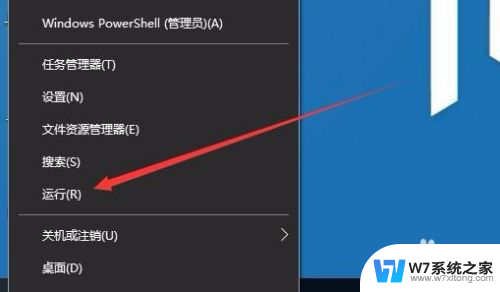 win10文件名警告 Win10打开文件提示安全警告如何关闭
win10文件名警告 Win10打开文件提示安全警告如何关闭2024-03-28
- 游戏中怎么关闭输入法 Win10全屏游戏禁用输入法方法
- win10系统按w出现全屏截图 win10按w弹出全屏截图关闭方法
- windows10右下角操作中心开关失效 Win10操作中心灰色无法打开怎么解决
- win10怎么关闭管理员账号 Win10中如何关闭管理员账户
- 360的win10怎么样 Win10怎么样关闭360安全卫士自动启动
- win10反馈中心可以卸载吗 Windows 10如何彻底卸载反馈中心
- w10系统玩地下城fps很低 地下城与勇士Win10系统卡顿怎么办
- win10怎么设置两个显示器 win10双显示器设置方法
- 戴尔win10系统怎么恢复 戴尔win10电脑出厂设置恢复指南
- 电脑不能切换窗口怎么办 win10按Alt Tab键无法切换窗口
- 新买电脑的激活win10密钥 如何找到本机Win10系统的激活码
- 电脑不识别sd卡怎么办 win10更新后sd卡无法识别怎么处理
win10系统教程推荐
- 1 新买电脑的激活win10密钥 如何找到本机Win10系统的激活码
- 2 win10蓝屏打不开 win10开机蓝屏无法进入系统怎么办
- 3 windows10怎么添加英文键盘 win10如何在任务栏添加英文键盘
- 4 win10修改msconfig无法开机 Win10修改msconfig后无法启动怎么办
- 5 程序字体大小怎么设置 Windows10如何调整桌面图标大小
- 6 电脑状态栏透明度怎么设置 win10系统任务栏透明度调整步骤
- 7 win10怎么进行系统还原 Win10系统怎么进行备份和还原
- 8 win10怎么查看密钥期限 Win10激活到期时间怎么查看
- 9 关机后停止usb供电 win10关机时USB供电设置方法
- 10 windows超级用户名 Win10怎样编辑超级管理员Administrator用户名